iPad cũng không khác nhiều so với điện thoại, sau một thời gian sử dụng sẽ xảy ra tình trạng giật lag gây bất tiện cho người sử dụng. Nếu bạn đang sở hữu một chiếc iPad hay bị đứng, thì những hướng dẫn về cách khắc phục iPad bị đơ dưới đây là dành cho bạn đấy!
Nguyên nhân khiến màn hình iPad bị đơ
Ipad là dòng máy tính bảng nổi tiếng cùng những tính năng hiện đại nên rất được ưa chuộng, nhưng khi sử dụng vẫn gặp tình trạng đơ, không hoạt động. Sau đây, là một số nguyên nhân khiến màn hình bị đơ thường gặp.
Sử dụng máy quá lâu
Sau một thời gian máy hoạt động liên tục, lâu ngày cũng khiến màn hình bị đơ. Do thiết bị quá cũ làm chất lượng máy đi xuống và nhiệt độ tăng lên làm nóng máy nên trong quá trình sử dụng dẫn đến máy yếu gây ra hiện tượng đơ màn hình.
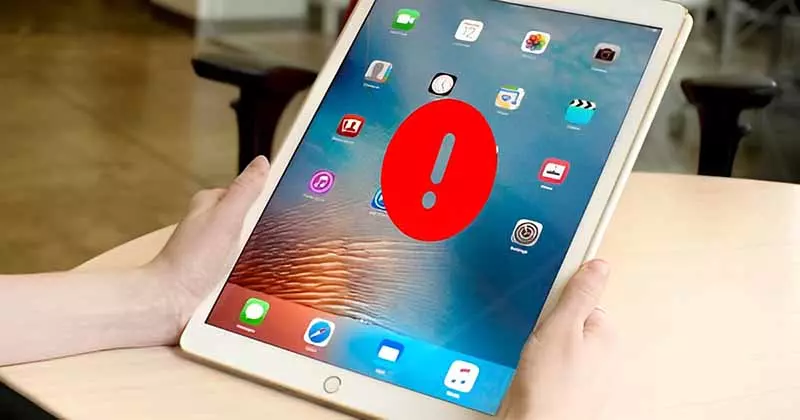
Sử dụng nhiều ứng dụng cùng lúc
Do iPad có cấu hình tương đối nên khả năng chạy đa dụng nhiều lớp cùng một lúc thường không tốt. Nên khi mở nhiều ứng dụng trong một lúc sẽ khiến máy đầy RAM không xử lý kịp khiến màn hình có nguy cơ bị lag khá cao.
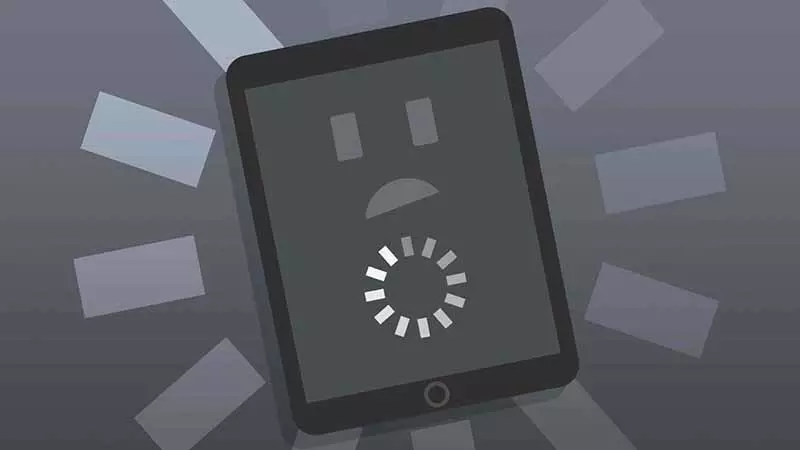
Xung đột phần mềm
Một nguyên nhân không thể không kể đến là máy tải quá nhiều phần mềm cùng chức năng khiến chúng xung đột với nhau. Khi phần mềm có phần xung đột sẽ khiến máy chạy chậm lại dẫn đến dấu hiệu máy bị đơ, bị treo.

Bộ nhớ trong (RAM) bị hạn chế
Sẽ bị hạn chế về dung lượng khi bộ nhớ trong có RAM yếu dẫn đến không xử lý được thông tin làm màn hình máy bị đơ. Việc này gây khó khăn cho iPad khi muốn sử dụng các ứng dụng nặng, đồ họa cao.
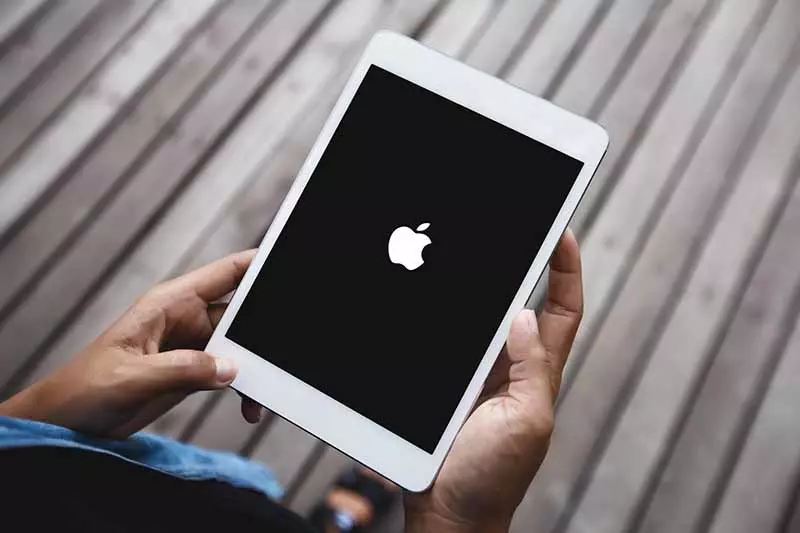
Có nhiều ứng dụng chạy ngầm
Một trường hợp phải nói đến là do trong chiếc máy tính có nhiều ứng dụng chạy ngầm vì hầu hết đến từ các phần mềm độc hại để quảng cáo. Điều này ảnh hưởng đến RAM bị tiêu tốn làm máy hoạt động chậm.

Cách khắc phục màn hình iPad bị đơ
Sạc đầy pin cho thiết bị
Cách khắc phục đầu tiên có lẽ dễ dàng ai cũng có thể áp dụng là hãy nạp đầy đủ dung lượng pin để máy có thể bật lên được. Còn khi đã sạc đầy mà vẫn không mở được là có lẽ máy đã bị chai pin.

Restart máy
Ngoài ra, nếu nguyên nhân xuất phát từ phần mềm thì bạn hãy thử restart máy với thao tác ấn tổ hợp nút Power và Home trong khoảng 10 giây chờ khi máy khởi động thì bỏ nút Power. Sau khi đã khởi động lại máy tự thoát các ứng dụng nền chạy ổn định hơn.
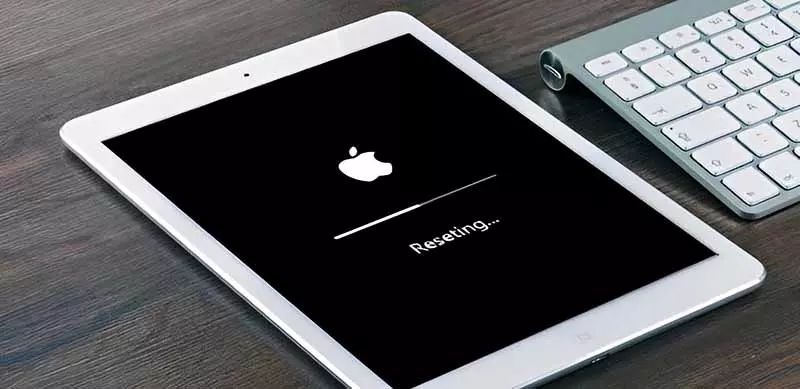
Khôi phục cài đặt gốc
Đơn giản hơn bạn có thể thử khôi phục lại cài đặt gốc. Quá trình này sẽ giúp khôi phục lại hệ thống máy tự động trở về trạng thái ban đầu, loại bỏ một số lỗi ứng dụng.
Nhưng lưu ý trước khi khôi phục thì hãy sao lưu hết dữ liệu lại sang máy khác để tránh mất các thông tin quan trọng nhé!

Hạ phiên bản iOS
Tình trạng máy thường xuyên bị đơ sau khi thực hiện nâng cấp iOS thì hãy mau khắc phục tình trạng này chắc do không tương thích với máy. Lúc này, bạn nên hạ phiên bản iOS xuống thấp để có thể phù hợp hơn.

Jailbreak iPad
Thông thường, nếu máy của bạn có vấn đề do phần mềm của bên thứ ba từ Apple. Lúc này, bạn cần cài đặt Jailbreak tương ứng với phiên bản thiết bị để có thể can thiệp vào hệ thống giúp xóa đi các phần mềm đó.

Liên hệ trung tâm bảo hành, sửa chữa
Nếu mà đã thử hết tất cả các cách tại nhà mà vẫn không thể hoạt động nhanh hơn thì cách ít tốn thời gian và hiệu quả nhất là mang ngay đến trung tâm bảo hành để kiểm tra và khắc phục vấn đề.

Mẹo sử dụng để tránh iPad bị đơ, chạy mượt mà
Các thiết bị di động sử dụng lâu ngày sẽ dễ có các hiện tượng chậm chạp, nhưng có thể thực hiện một số mẹo dưới đây khiến máy bạn cải thiện lại tốc độ:
- Dọn dẹp rác thường xuyên: sử dụng lâu ngày sẽ để lại một lượng rác nên hãy dọn dẹp để máy nhẹ hơn không tốn dung lượng.
- Lọc bớt đi những ứng dụng không cần: chỉ để những ứng dụng thật sự cần thiết để tránh bỏ phí dung lượng.
- Tắt các tính năng tự động cập nhật ứng dụng: nếu máy tự cập nhật quá nhiều ứng dụng sẽ làm tốc độ của máy bị giảm.
- Xóa bớt các tin nhắn cũ: trên máy có những tin nhắn mặc định được lưu lại trên iCloud sẽ trực tiếp ảnh hưởng bộ nhớ, nên tin không quan trọng nên xóa để giải phóng bộ nhớ.

Mong rằng với cách khắc phục iPad bị đơ mà chúng tôi vừa gửi đến bạn sẽ giúp bạn giải quyết được vấn đề của mình. Nếu thấy hay hãy cho chúng tôi một chia sẻ và bình luận bên dưới nhé!